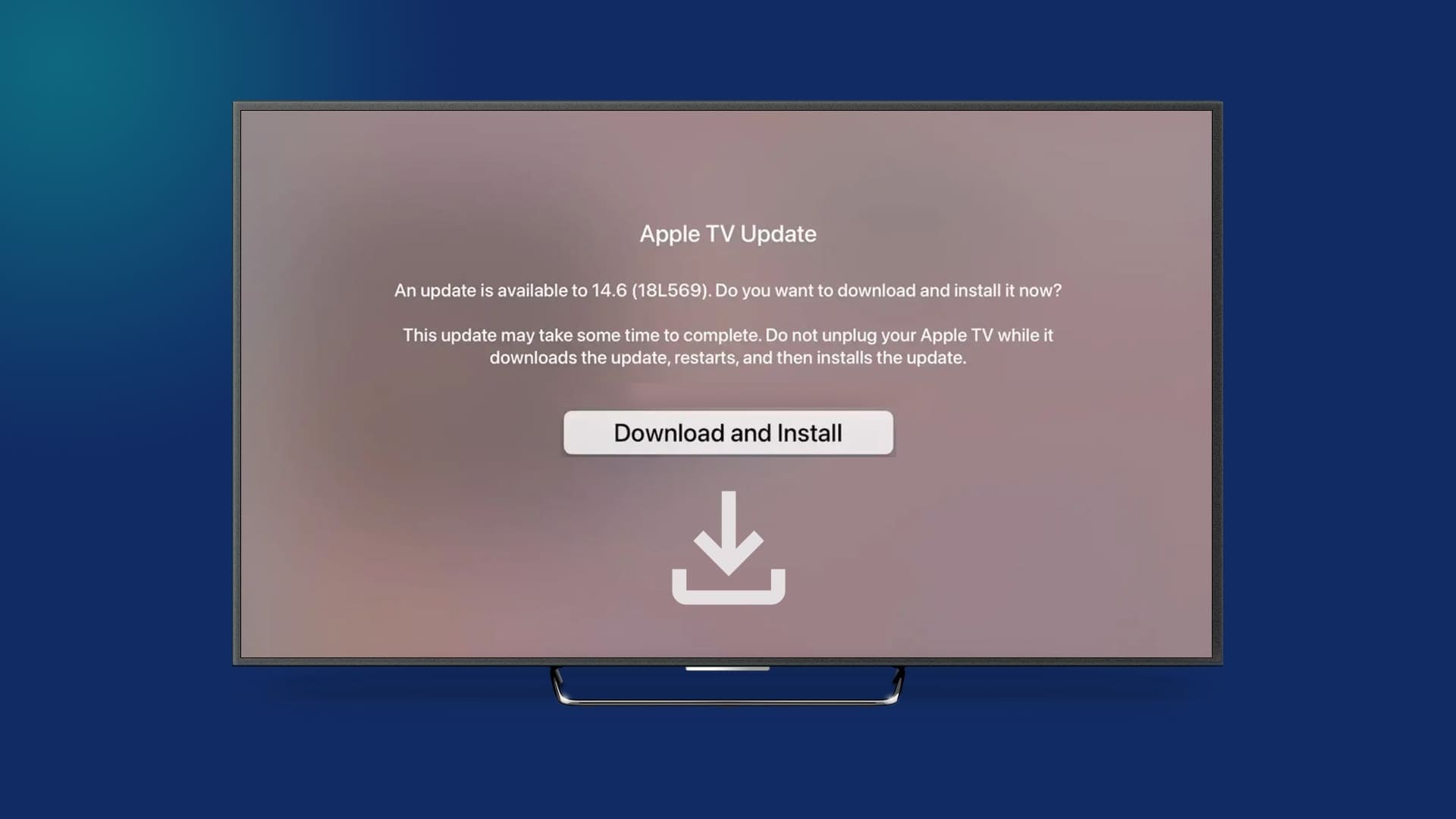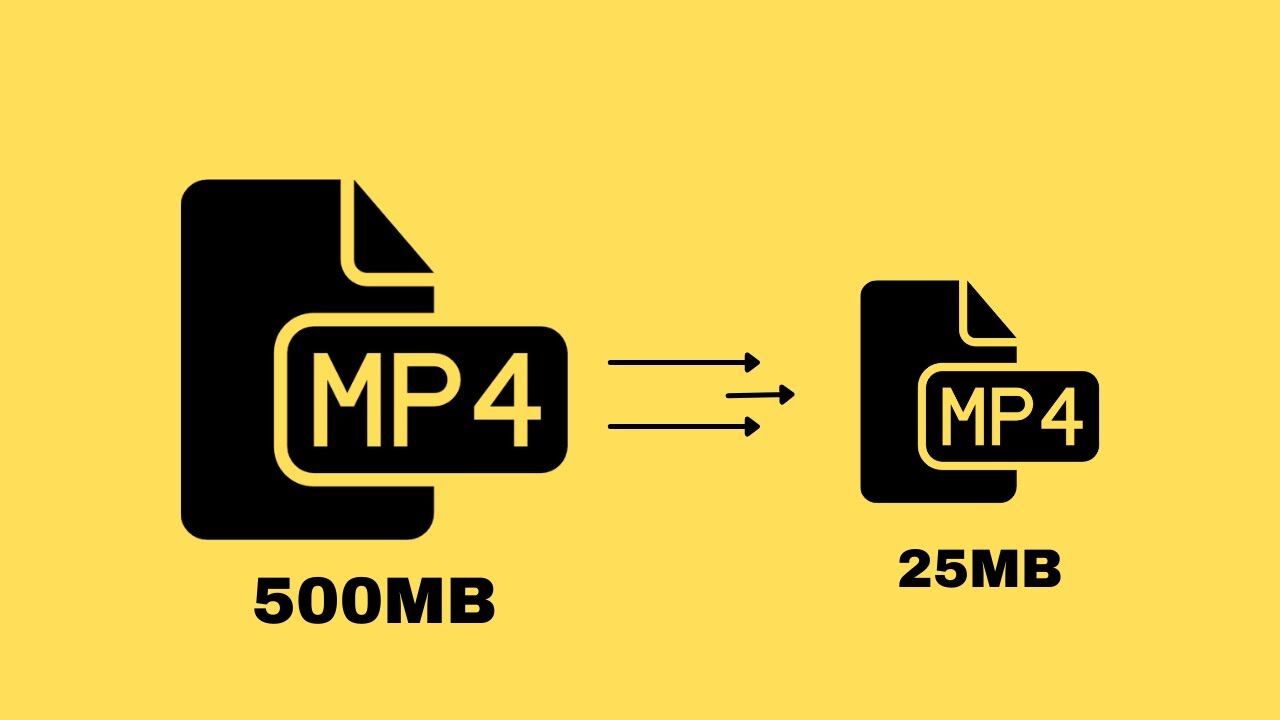Pokud používáte Apple Watch Po dlouhou dobu a nezkontrolovali jste dostupné místo v úložišti nebo pokud máte mnoho nechtěných aplikací - jste na správném místě. V tomto článku vám ukážeme, jak odebrat aplikace z Apple Watch, abyste uvolnili místo v úložišti a udělali pořádek na domovské obrazovce.

Není toho moc, co byste mohli udělat, abyste uvolnili nějaký úložný prostor na Apple Watch; Jedinou praktickou možností je odinstalování aplikací. Naštěstí můžete z Apple Watch také odebrat některé předinstalované aplikace. Kromě toho vám také ukážeme, jak zakázat automatické stahování aplikací na Apple Watch. Začněme.
Metoda XNUMX: Jak smazat aplikace přímo na Apple Watch
První metodou je smazat aplikaci přímo z Apple Watch. Kroky se však liší v závislosti na tom, jak si aplikace prohlížíte na domovské obrazovce – zda používáte zobrazení mřížky nebo seznamu.
Odstraňte aplikaci v zobrazení mřížky
Zde je návod, jak odstranit aplikaci v zobrazení mřížky na Apple Watch.
Krok 1: Klikněte na digital Crown přejděte na domovskou obrazovku Apple Watch.
Krok 2: Dlouhé stisknutí kdekoli na domovské obrazovce. Takto pokračujte, dokud se ikony aplikací nezačnou třást.
ةوة 3: Klikněte na ikonu křížová značka v horní části aplikace ji odinstalujte.
Krok 4: Klepněte na tlačítko Použít vymazat Pro potvrzení.
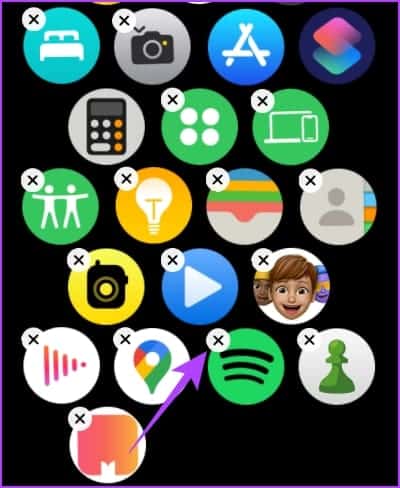
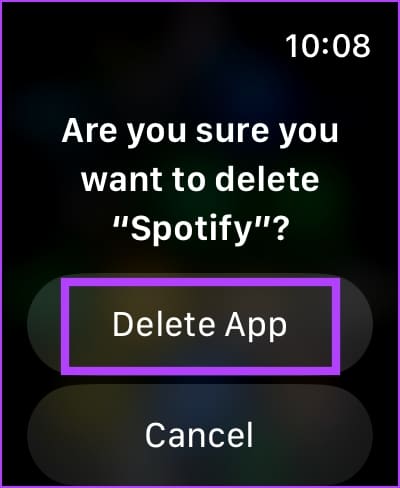
Pokud však máte potíže s nalezením aplikace, kterou chcete odstranit, přejděte v zobrazení mřížky dolů a klepnutím na Zobrazení seznamu změňte schémata ikon.
Smažte aplikaci Apple Watch v zobrazení seznamu
K odstranění aplikací dáváme přednost použití zobrazení seznamu, protože aplikace jsou uspořádány abecedně, což usnadňuje jejich posouvání a hledání. Zde je návod, jak odebrat aplikace z Apple Watch pomocí zobrazení seznamu.
Krok 1: Hledat aplikace který chcete odinstalovat a poté na něj dlouze stiskněte.
Krok 2: Klikněte na ikonu křížkuOdinstalujte aplikaci.
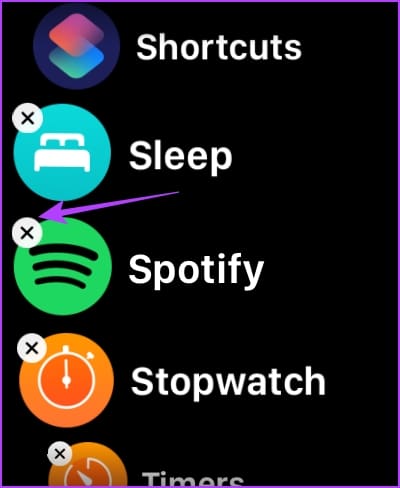
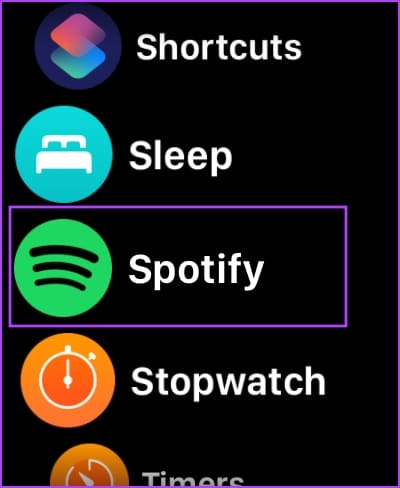
ةوة 3: Klepněte na tlačítko Použít vymazat Pro potvrzení.
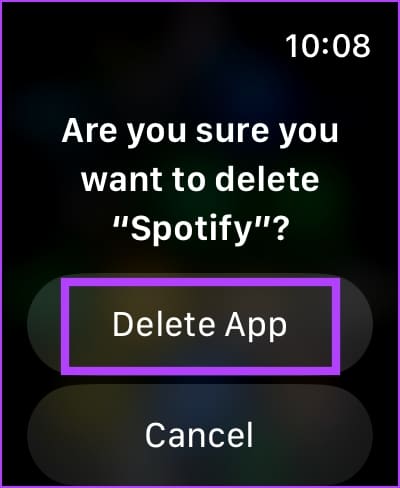
Případně můžete přejetím prstem doleva po aplikaci v zobrazení seznamu najít možnost odstranění.
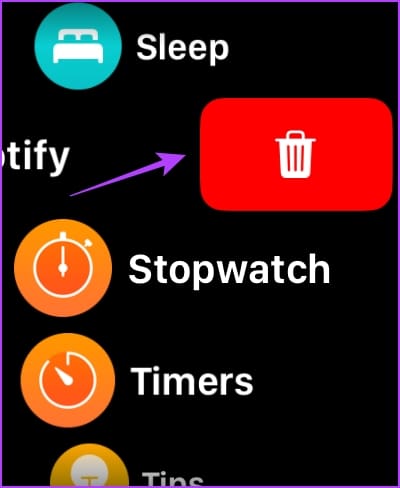
Dalším způsobem, jak odebrat aplikace z Apple Watch, je použít aplikaci Watch na iPhonu.
Metoda XNUMX: Odinstalujte aplikace pomocí aplikace Hodiny na iPhone
Pokud se vám nedaří najít aplikaci, kterou chcete v rámci vylepšení smazat, můžete aplikaci Watch na svém iPhonu rychle najít a odstranit. Zde je postup:
Krok 1: Otevřete na svém iPhonu aplikaci Watch a přejděte na kartu Watch Moje hodinky Ze dna.
Krok 2: Přejděte do sekce Nainstalované na Apple Watch A vyberte aplikaci, kterou chcete smazat.
ةوة 3: Vypněte přepínač Zobrazit aplikaci na Apple Watch.
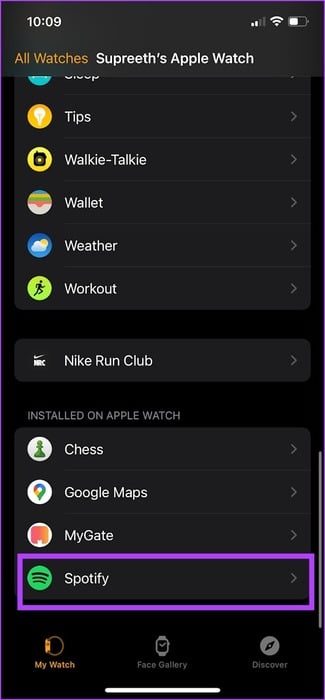

Pokud tak učiníte, odeberete aplikaci z Apple Watch. Kromě odebrání aplikací můžete také Otestujte připojení Apple Watch z vašeho iPhonu.
Seznam aplikací zabudovaných do Apple Watch, které můžete odinstalovat
Jak již bylo zmíněno dříve, stejným způsobem můžete také odebrat předinstalované aplikace na Apple Watch. Pamatujte však, že tyto aplikace můžete odinstalovat pouze na samotných Apple Watch, ale nemůžete používat aplikaci Watch na vašem iPhone.
Níže je uveden seznam aplikací, které můžete z Apple Watch odinstalovat, pokud máte watchOS 9.4 nebo novější.
- Aktivita
- Hloubka
- nouzová píšťalka
- vytvořit
- Tepová frekvence
- mapy
- peněženka
- cvičení
- světové hodiny
Bonus: zastavení automatického stahování aplikací na Apple Watch
Když si do iPhonu nainstalujete aplikaci, která je kompatibilní s Apple Watch, aplikace se také automaticky stáhne do Apple Watch. Zde je návod, jak zastavit automatické stahování na Apple Watch.
pomocí Apple Watch
Krok 1: Klikněte na digital Crown Otevření domovské obrazovky na hodinkách Apple Watch. Klepněte na tlačítko Použít Nastavení.
Krok 2: Přejděte dolů a klepněte na obchod s aplikacemi.
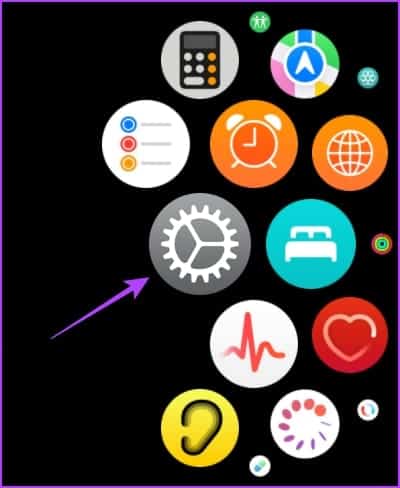
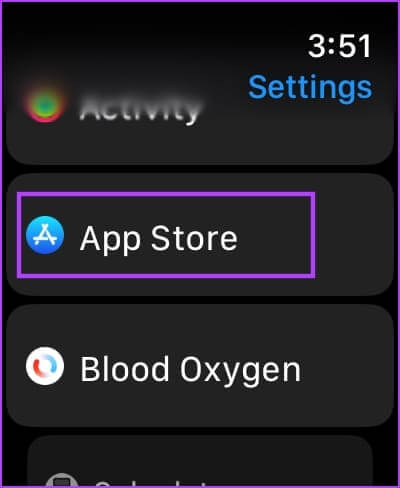
ةوة 3: Vypněte přepínač "Automatické stahování".
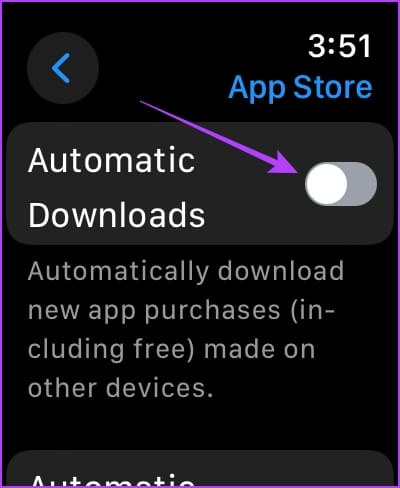
Pomocí aplikace Watch na vašem iPhone
Krok 1: Otevřete na svém iPhonu aplikaci Watch a přejděte na kartu Watch Moje hodinky.
Krok 2: Přejděte dolů a najděte إعدادات obchod s aplikacemi.
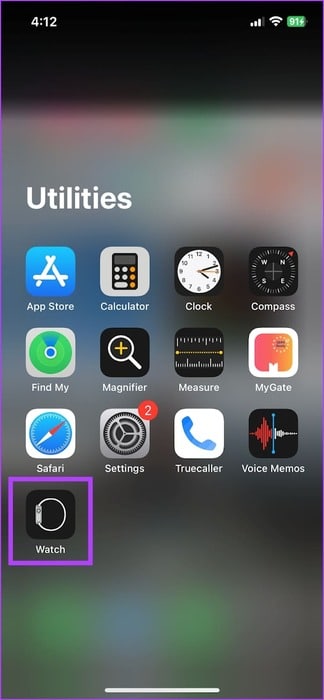
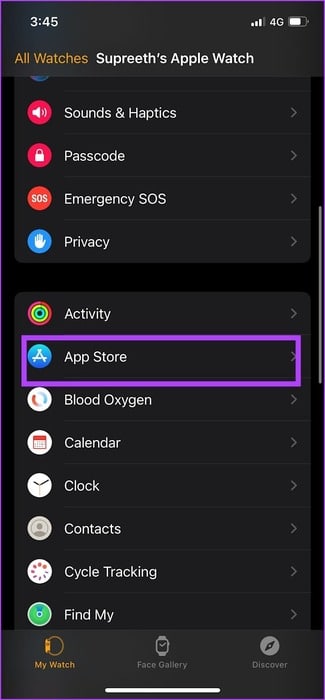
Krok 3: Vypněte přepínač "Automatické stahování".
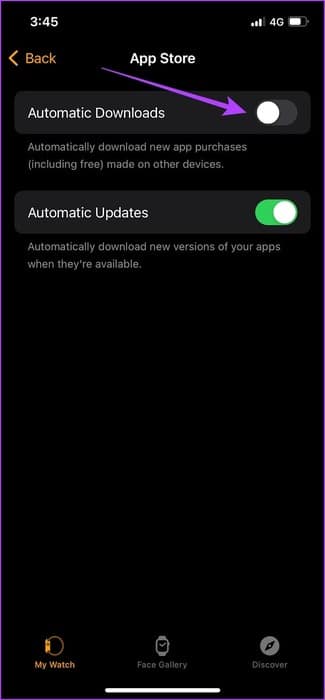
běžné otázky:
Q1. Můžete stáhnout aplikace na Apple Watch?
Odpovědět: Ne, na Apple Watch nemůžete stahovat aplikace.
Q2. Pokud smažu aplikaci na svých Apple Watch, smaže se i na mém iPhonu?
Odpovědět: Ano. Pokud odeberete aplikaci z iPhonu, smaže se i z Apple Watch.
Q3. Jak přeinstaluji aplikace na Apple Watch?
Odpovědět: Ke stažení aplikací můžete znovu použít App Store na Apple Watch.
Uvolněte úložný prostor na hodinkách Apple Watch
Doufáme, že vám tento článek pomohl odebrat aplikace z Apple Watch a uvolnit místo. Navíc můžete z Apple Watch také odstranit stažený obsah, jako je hudba, a uvolnit tak místo. Podívejte se také Jak používat WhatsApp na Apple Watch.